Table of contents
Wat is Facebook Ads Manager?
Ads Manager is het commandocentrum voor Facebook-advertenties. Je kunt de tool gebruiken om alle onderdelen van je Facebook-advertenties te bekijken, te wijzigen en te analyseren.
Er zijn nog andere coole functies in de tool waarmee je je advertentiestrategie kunt aanpassen, maar daar zal ik je vooraf niet mee overweldigen. Het is nu belangrijker om precies te begrijpen waar Facebook Ads Manager zich bevindt in het grote geheel van je Facebook-advertentiespel.
Deze afbeelding helpt je in de Facebook-advertentiehiërarchie:
.avif)
Mensen willen vaak meteen beginnen met het maken van advertenties (de kleine oranje jongens onderaan), wat een vergissing is. Facebook Ads Manager fungeert als een paraplu voor je advertentieaccount. De organisatie die u hierboven ziet, maakt het mogelijk om advertenties met een impact te maken die een meetbaar doel hebben dat verder gaat dan de afbeelding en de tekstregel die mensen op hun feed zullen zien.
Nu, genoeg van wat Facebook Ads Manager is; laten we verder gaan met hoe je daar komt en hoe je aan de slag gaat.
Hoe kom je bij Facebook Ads Manager
Allereerst, hier is een directe link naar Facebook-advertentiebeheerder.
Je kunt ook krijg rechtstreeks toegang tot de tool met de Facebook Ads Manager-app. Eerlijk gezegd geven we nog steeds de voorkeur aan de desktopversie.
Ten slotte heb je rechtstreeks toegang tot Facebook Ads Manager vanuit de Facebook-homefeed. Klik in het linkerpaneel op 'Meer weergeven' en scrol omlaag. Selecteer 'Advertenties' om naar Facebook Ads Manager te gaan.
Dat is het! Raadpleeg deze aanwijzingen voor toekomstige advertentiecampagnes. Blijf lezen voor een volledig overzicht van het instellen van het Facebook Ads Manager-account.
Hoe stel ik mijn Facebook Ads Manager-account in?
Aan de slag gaan met adverteren op Facebook is eenvoudig. We herinneren je regelmatig aan ons hiërarchiediagram voor advertenties, zodat je altijd weet op welk niveau we werken.
Stap 1: Maak een Facebook Business Manager-account
Facebook Business Manager staat aan de top van de Facebook Ads-hiërarchie.
Als je nieuw bent met het gebruik van Facebook-advertenties, je moet eerst een zakelijk account aanmaken. Met het zakelijke account kun je meerdere advertentieaccounts beheren, leden van je team aan die accounts toevoegen en bedrijfsgerelateerde rapporten ontvangen voor relevante Facebook-pagina's en -accounts.
1. Navigeer naar de Business Manager-site:
Het eerste wat je moet doen is naar zakelijk.facebook.com en klik op de blauwe knop 'Account aanmaken'.

2. Inloggen:
Van daaruit logt u in op uw persoonlijke Facebook-account. Een waarschuwing: u kunt in de verleiding komen om een nieuw Facebook-account aan te maken om zakelijk en persoonlijk te scheiden. Dit eindigt echter meestal met bevroren reclamewerk of geblokkeerde accounts. (Facebook veracht duplicaten). Je zult dankbaar zijn dat je je persoonlijke account hebt gebruikt.
3. Vul de informatie in de pop-up 'Account aanmaken' in:
- Bedrijfsnaam
- Je naam
- Zakelijke e-mail
- Klik op 'Verzenden'
- Zakelijk adres
- Zakelijke telefoon
- Website-URL (als je er nog geen hebt, werkt de URL van je Facebook-profiel prima)

4. Verifieer je e-mailadres:
En dat is alles! Houd de vaart erin en ga door met de volgende stap: stel advertentietoegang in voor uw bedrijf.
Stap 2: Stel advertentietoegang in via de bedrijfsmanager van Facebook
Proficiat! Je hebt de hindernis overgeslagen om een zakelijk account aan te maken. We zullen koppel uw Facebook-bedrijfsprofiel aan potentiële partners, uw bedrijfspagina en uw advertentieaccount in deze stap. Als je dit doet, kan Facebook de belangrijke informatie bijhouden die je nodig hebt terwijl je later advertenties plaatst.
Klik om te beginnen op de drievoudige balk bovenaan de Business Manager-pagina en selecteer 'Bedrijfsinstellingen'.

1. Partners toevoegen:
Als je niet met een bureau werkt, hoef je je geen zorgen te maken over deze stap. Als dit je beschrijft, voeg dan partners toe aan je bedrijfspagina door het dropdown-menu 'Gebruikers' te selecteren en op 'Partners' te klikken.

Je hebt twee opties:
- Partner om activa te delen met: geef een partner toegang tot je advertentieaccount.
- Partner om activa aan te vragen bij: toestemming vragen om aan het account van iemand anders te werken.
Tip: Klik in het menu 'Gebruikers' op 'Personen'. Controleer of je beheerderstoegang hebt en voeg teamleden toe.
2. Voeg je bedrijfspagina toe:
In tegenstelling tot 'Partners' moet iedereen deze stap uitvoeren. En met pagina's bedoelen we de officiële Facebook-pagina van uw bedrijf:
Klik in het paneel 'Bedrijfsinstellingen' op de keuzelijst 'Accounts' en kies 'Pagina's'.

Klik op de vervolgkeuzelijst 'Toevoegen' en klik op 'Een pagina toevoegen'. Voer vervolgens de naam van je pagina in om deze aan je account te koppelen. Als je geen bedrijfspagina hebt, kun je hier ook een aanmaken door 'Een nieuwe pagina aanmaken' te selecteren en op de relevante bedrijfscategorie te klikken.
3. Voeg je advertentieaccount toe
Een account toevoegen is vrij eenvoudig. Ga gewoon naar 'Accounts' in 'Bedrijfsinstellingen' en kies 'Accounts toevoegen'.

In de dropdown 'Toevoegen' kun je:
- Een advertentieaccount toevoegen
- Toegang tot een advertentieaccount aanvragen
- Een nieuw advertentieaccount aanmaken
4. Verzend uw bedrijfsinformatie
Nadat je je advertentieaccount hebt toegevoegd, moet je eerst naar de onderkant van het paneel scrollen in de bedrijfsinstellingen en naar 'Bedrijfsinformatie' gaan.
Klik op de knop 'Bewerken' voor 'Mijn bedrijf' en selecteer uw primaire pagina, oftewel de bedrijfspagina die u zojuist hebt ingesteld in stap 2.

Terwijl je hier bent, kun je andere informatie toevoegen, zoals je website, adres, enz.
En dat is alles! Je account is helemaal ingesteld. Het enige dat overblijft is een Facebook-pixel toe te voegen, waarmee Facebook al het magische doelgroeptracken kan doen waar we van houden wanneer we onze advertenties weergeven.
Stap 3: Maak een Facebook-pixel
Dus wat is een Facebook-pixel? Een pixel is gewoon een stukje code dat je op je website plaatst. Met een Facebook-pixel kun je het gedrag van gebruikers volgen om:
- Breng bezoekers van de website terug met retargeting op Facebook (een aangepast publiek)
- Laat Facebook nieuwe mensen vinden die het meest waarschijnlijk zullen converteren naar je advertentieaanbiedingen (een vergelijkbare doelgroep)
- Ontvang rapporten in Ads Manager over conversies, doelgroepen en bezoekers van uw website.
U moet er een op elk van uw hoofdwebsite en landingspagina's plaatsen (met Business Manager kunt u maximaal 100 pixels maken).
Zo maak je je pixel:
- Ga naar Advertentiebeheer > Events Manager
- Klik op de knop + met het label 'Een gegevensbron verbinden' en kies 'Web'

- Selecteer 'Facebook Pixel' en klik op de knop 'Connect'

- Geef je pixel een naam
- Voer de URL van de website in waarop u de Facebook-pixel wilt weergeven en doorloop de beschikbare instellingsopties
- Selecteer 'Doorgaan' en 'Nu de Pixel instellen'
Je hebt drie opties om de pixel in te stellen:

1. Maak verbinding met een partnerplatform
Bepaalde software, zoals WordPress en Google Tag Manager, kan met uw website worden geïntegreerd om pixels en het volgen van websites te beheren.

De voordelen van het gebruik van een partner om je pixels te beheren zijn onder andere:
- Je hoeft niet te knoeien met de code van je website
- Automatische tracking van gebruikersacties tijdens een websitebezoek
- Automatische rapportage wanneer je advertenties maakt
2. Je pixel e-mailen naar een ontwikkelaar
De tweede methode om uw pixel op uw site te installeren, is door deze naar een ontwikkelaar te sturen.
Kies 'Instructies per e-mail naar een ontwikkelaar' in het pixelmenu voor de installatie. Voer het e-mailadres van je ontwikkelaar in en kopieer de codes van alle gebeurtenissen (acties op de website) die je wilt toevoegen met behulp van de knop 'Gebeurteniscode ophalen voor conversies'. Zorg ervoor dat de pixel die je hebt gemaakt 'Actief' is voordat je op 'Verzenden' klikt.
3. Je pixel handmatig installeren
Ga naar Advertentiebeheer > Events Manager > Pixels en klik op 'Instellen'. Selecteer 'Code handmatig installeren' en volg de aanwijzingen in de pop-up.
Elke stap is te gedetailleerd om hier uit te leggen, maar ik zal er rekening mee houden dat er in totaal ongeveer negen stappen zijn, en het vergt wel wat graafwerk in de code van je website.

Dat gezegd hebbende, hier zijn er enkele beste praktijken voor de installatie je kunt er later naar verwijzen. Ik raad je aan de beste praktijken voor essentiële stappen te bekijken, zoals controleren of je pixel actief is.
De eerste blik op de tabbladen van Facebook Ads Manager
Nu je klaar bent met het instellen van Facebook Ads Manager, hoe gebruiken we die? Ook hier beheren we onze advertentieaccounts, campagnes, advertentiesets en advertenties. We navigeren dit grotendeels via de twee primaire tabbladen in Facebook Ads Manager.
Om daar vanuit Business Manager te komen, klikt u op het 'Business Manager'-pictogram in de linkerbovenhoek en selecteert u 'Advertentiebeheer'.

Tabblad Overzicht van advertentieaccounts
Het tabblad Accountoverzicht spreekt voor zich: het toont je een overzicht van wat er in je advertentieaccount gebeurt.
Het tabblad Overzicht geeft een overzicht van de prestaties van uw advertentieaccount, met behulp van gegevens uit de campagnes, advertentiesets en advertenties in dat account. Onthoud dat dit is waar advertentieaccounts in onze Facebook-advertentiehiërarchie passen:
Als je meer dan één Facebook-advertentieaccount hebt, zorg er dan altijd voor dat je in het juiste account werkt. Je kunt tussen de accounts heen en weer gaan door op de dropdownknop bovenaan de pagina te klikken:

Tabbladen voor campagnes, advertentiesets en advertenties
De tabbladen Campagne, Advertentiesets en Advertenties maken het andere gedeelte van Facebook Ads Manager compleet. De tabs hier werken een beetje als nestpoppen. Op het tabblad Campagne ziet u bijvoorbeeld de collectieve gegevens van alle campagnes, op het tabblad Advertentiesets alle advertentiesets binnen die campagnes en op het tabblad Advertenties ziet u elke advertentie in elke advertentieset in elke campagne.
Als u iets gedetailleerder wilt zijn, klikt u op de vinkjes naast een bepaalde campagne en op het tabblad Advertentiesets ziet u alleen de advertentiesets voor die campagne, enzovoort.

Je eerste Facebook-advertentiecampagne beheren
Nu je bekend bent met de tabbladen Advertentiebeheer, vind je hier een overzicht van alles, van het opzetten van een nieuwe campagne tot het plaatsen van een bestelling voor je eerste advertentie. Vergeet niet. Voordat je met Facebook nieuwe advertenties kunt maken, moet je de betalingsgegevens voor je account invoeren.
Stap 1: Maak een campagne en kies een campagnedoel
Om een campagne te maken, navigeer naar het campagnetabblad.
Je kunt je eerste campagne maken door te klikken op + Advertentie maken in het midden van de pagina of in het groen + Creëer knop onder het tabblad Campagnes.

Als u een van deze opties selecteert, wordt deze pagina geopend:

Hier gaan we uw marketingdoelstelling voor de campagne bepalen. Marketingdoelstellingen helpen bij het bepalen van uw doelen voor campagnes en advertenties. In het bijzonder wat probeer je te bereiken met je advertentiecampagne? Merk ook op dat de campagnedoelstellingen van Facebook aansluiten bij de primaire fasen van de marketingtrechter.
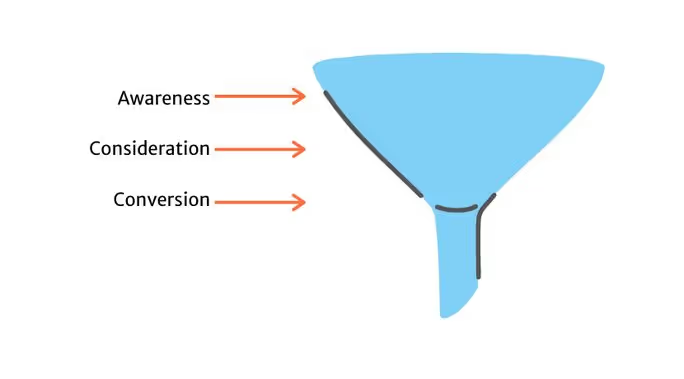
Dus welk bedrijfsdoel komt overeen met de soorten doelstellingen?
Laten we eens kijken:
- Merkbekendheid: Laat je advertenties zien aan mensen die ze waarschijnlijk onthouden
- Lokaal bewustzijn: Zoals naamsbekendheid, maar dan in een bepaald geografisch gebied
- Bereik: Laat je advertenties zien aan het maximum aantal mensen
- Verkeer: Mensen ergens heen sturen (bijvoorbeeld website, app, Facebook-evenement)
- Betrokkenheid: Bereik gebruikers die waarschijnlijk geïnteresseerd zijn in een bericht
- App wordt geïnstalleerd: Laat je advertentie zien aan mensen die waarschijnlijk naar de app van je bedrijf gaan
- Videoweergaven: Zorg ervoor dat je videoadvertentie wordt gezien door mensen die deze waarschijnlijk zullen bekijken
- Leadgeneratie: Verzamel zakelijke leads; verzamel informatie van mensen die geïnteresseerd zijn in uw product (bijvoorbeeld met een aanmeldingsformulier voor de nieuwsbrief)
- Berichten: Communiceer met huidige of potentiële klanten via Messenger, Instagram Direct Messages, WhatsApp
- Conversies: Stimuleer actie op je website (bijvoorbeeld een whitepaper downloaden, je aanmelden voor een proefversie, een nummer bellen, een aankoop doen)
- Verkoop van de productcatalogus: Presenteer een verscheidenheid aan producten om de verkoop te stimuleren (voornamelijk e-commerce)
- Winkelverkeer: Geef advertenties een boost voor mensen in de buurt van je winkel of bedrijfslocatie
Dat is het! Selecteer je doel en geef de campagne een naam.
Tip: Zorg van tevoren voor een naamgevingsconventie voor je campagnes, zodat je campagnes consistent en georganiseerd blijven.
Stap 2: Maak een nieuwe advertentieset
Proficiat! Je hebt met succes een campagne gemaakt. Nu gaan we werken op het niveau van de advertentieset
Ga als volgt te werk om een nieuwe advertentieset te maken in het kader van dezelfde campagne:
- Zorg ervoor dat u zich op het tabblad Advertentiesets bevindt
- Klik op de knop 'Aanmaken' > 'Bestaande campagne gebruiken'
- Selecteer de juiste campagnenaam
- Geef je advertentieset een naam
- Klik op 'Doorgaan'

Stap 3: Stel een budget en planning in
We stellen eerst een advertentiebudget op. Je hebt misschien een andere budgetoptie opgemerkt tijdens het opzetten van je campagne. Let op de mogelijkheid om budgetten in te stellen op campagne- en advertentiesetniveau.
Of je je budget op een van beide niveaus instelt, is jouw keuze; houd er rekening mee dat je geen verschillende budgetten kunt instellen voor de advertentiesets binnen die campagne als je al een campagnebudget hebt ingesteld.
Dagelijkse versus levenslange media-uitgaven
Je hebt de mogelijkheid om ofwel een in te stellen Dagbudget of een Levenslang budget.

Met een dagbudget besteedt Facebook gemiddeld het bedrag dat u opgeeft elke dag dat de advertentie wordt weergegeven. Dit bedrag kan van dag tot dag hoger of lager zijn dan het exacte bedrag, afhankelijk van de advertentiemogelijkheid.
Lifetime Budget is daarentegen het totale bedrag dat Facebook gedurende de volledige looptijd van de advertentie kan uitgeven.
Het dagbudget gebruik ik het liefst voor nieuwe advertenties in de leerfase. Je keuze hangt af van je doelstellingen; vergeet niet dat je dit niet kunt bewerken nadat je je advertentieset hebt gemaakt.
Hoeveel moet je uitgeven?
Voor nieuwe campagnes raden we je aan om een klein budget in te stellen om te starten. Waarom? Omdat Facebook een minuut nodig heeft om meer te weten te komen over je publiek. Met andere woorden, je wilt geen geld verspillen aan advertenties of doelgroepen die nog niet geoptimaliseerd zijn. Mijn punt is, begin klein, wacht een paar dagen op resultaten en pas aan uw budget dienovereenkomstig.
CPC versus CPM
Houd bij het nadenken over budgetten rekening met twee belangrijke Facebook-statistieken: kosten per klik (CPC) en kosten per mille (CPM).
Kosten per klik is de standaardinstelling van Facebook; je betaalt alleen voor klikken op je advertentie. Met CPM betaal je daarentegen voor elke duizend impressies.
Stap 4: Kies je doelgroep
In deze stap kiezen we onze doelgroep: het type Facebook-gebruikers dat je probeert te bereiken met je advertenties.

Je kunt je gewenste doelgroep op verschillende manieren filteren. Hier zijn er een paar:
- Aangepaste doelgroepen: Je hebt hier een werkende Facebook-pixel en een grotere dataset nodig. Uiteindelijk kun je aangepaste doelgroepen creëren van gebruikers die eerder interactie hebben gehad met je merk. Maak gebruik van aanvullende acties of aankopen van deze doelgroepen door middel van retargeting.
- Locatie: Hoe groter het geografische gebied dat u kiest, hoe breder uw advertentie wordt weergegeven. Je kunt de locatie ook filteren op mensen die in het gebied wonen, recentelijk zijn geweest of door het gebied reizen.
- Leeftijd: Dit spreekt voor zich; we raden je echter aan om je leeftijdscategorie vrij breed te houden voor nieuwe campagnes — je kunt altijd later terugkomen om te testen!
- Geslacht: Je kunt je richten op mannen, vrouwen of iedereen
- Gedetailleerde targeting: Een belangrijke reden waarom mensen dol zijn op Facebook-advertenties is de doelgroeptargeting. Er zijn onbegrensde combinaties van demografie, interesses en gedragingen om uit te kiezen.
Tip: Beperk je opties tot één interesse per advertentieset. Waarom? Want als u zich op meer dan één belang richt, is er geen manier om prestaties toe te schrijven aan een specifieke variabele. Selecteer er maar één, zodat je precies kunt aangeven waarom een advertentie het goed doet.
Stap 5: Kies waar de advertenties moeten worden weergegeven
Nu je de doelgroep hebt gekozen, waar zullen de advertenties precies op het platform verschijnen? We noemen de locatieadvertenties die worden weergegeven op Facebook-plaatsingen.
Je hebt de mogelijkheid om kies Automatische plaatsingen of Handmatige plaatsingen. Zowel Facebook als ik raden aan om voor Automatische plaatsingen te kiezen. Dat is minder hoofdpijn en stelt Facebook in staat om zijn magie te doen en je campagne voor je te optimaliseren.

De plaatsingsopties veranderen afhankelijk van het doel dat je hebt geselecteerd voor je campagne en het platform waarop je de campagne uitvoert. Zo zullen Instagram-plaatsingen er anders uitzien en aanvoelen dan die op de homefeed van Facebook.
En je bent klaar! Klik op 'Volgende' en je kunt beginnen met het maken van je advertenties.
Stap 6: Kies je advertentieformaat
We hebben eindelijk het laatste niveau bereikt: advertenties.
Selecteer onder 'Advertentie-instellingen' de keuzelijst voor 'Advertentie maken'. Hieronder ziet u enkele opties voor uw advertentieformaat met plaatsingsvoorbeelden voor uw selectie.

Je ziet meer of minder opmaakopties, afhankelijk van het doel dat je hebt geselecteerd bij het opzetten van je campagne.
Er zijn verschillende opties voor advertentieformaten om uit te kiezen:
- Carrouseladvertenties — Meerdere afbeeldingen waarmee je publiek kan communiceren. Door het toegenomen advertentievastgoed kun je een complexer merkverhaal vertellen.
- Advertenties met afbeeldingen — Het klassieke advertentieformaat, dat één enkele afbeelding bevat
- Videoadvertenties — Een aantrekkelijk advertentieformaat met eindeloze mogelijkheden. Houd het bericht kort en vergeet niet ondertitels toe te voegen om de betrokkenheid te vergroten.
- Collectie-advertenties — Dit nieuwe advertentieformaat is goud voor e-commercebedrijven, waardoor u meerdere producten in één dynamische set kunt presenteren
Voor toekomstig gebruik hebben we deze tabel toegevoegd. Het geeft een overzicht van de advertentieformaten die door elke Facebook-doelstelling worden ondersteund.

Stap 7: Kies een afbeelding en voeg je exemplaar toe
In dit gedeelte voegt u alles, van uw afbeeldingen, toe aan de call-to-action (CTA) van uw advertentie. Begin gewoon met de dropdown 'Media toevoegen' en werk omlaag totdat je naar die knop 'Publiceren' staart. Ik zal elke categorie hier opsplitsen:
- media — Voeg je afbeeldingen of video's toe. Voeg meerdere creatieve middelen toe en pas ze aan voor de ondersteunde plaatsingen.
- Primaire tekst — dit gedeelte bevat het meeste onroerend goed. Trek hun aandacht en overtuig je publiek waarom ze moeten klikken. Voeg een CTA toe, zodat ze weten wat ze vervolgens moeten doen.
- Kop — Afhankelijk van het advertentieformaat heb je een limiet van 25-30 tekens. Zoals bij de meeste teksten vinden we echter dat kortere berichten het meest effectief zijn.
- Omschrijving — Soms is dit zichtbaar, soms niet. Zorg ervoor dat u hier het grote geheel van uw bedrijf of uw primaire aanbod belicht.
- URL van de website — kopieer/plak hier de URL van je website. Dit gedeelte is een goed moment om na te denken URL-parameters als je dat nog niet hebt gedaan (ik raad aan dit te doen).
- Link weergeven — optioneel; dit is de verkorte link voor advertentieplaatsingen met beperkte ruimte.
- Oproep tot actie — een knop die het publiek naar een specifieke volgende stap leidt. Zorg ervoor dat je CTA en bestemming overeenkomen. Gebruik de CTA 'Neem contact met ons op' bijvoorbeeld niet als de link een gebruiker naar een downloadpagina van een e-book brengt.
Vergeet niet naar het voorbeeldvenster aan de rechterkant van de pagina te kijken. Controleer hoe de advertentie eruit zal zien en bewerk deze totdat je tevreden bent.
Hoewel het proces vrij eenvoudig is in Ads Manager, moeten we dat toch doen wees zeer attent op de media en copywriting we opnemen in de advertenties. Net als de rest van onze social media-strategie willen we elke post zo aantrekkelijk mogelijk maken. Bekijk naast de tips die we hierboven hadden ook deze best practices voor je afbeeldingen toevoegen en advertentietekst.
Stap 8: Plaats de bestelling voor je advertentie!
Het maken van je eerste advertentie is een belangrijke mijlpaal! Zorg ervoor dat je het selectievakje 'Facebook Pixel' aanvinkt en op de knop 'Bestelling plaatsen' klikt voordat je de pagina verlaat. Facebook heeft een minuut nodig om je advertentie goed te keuren voordat deze live gaat, dus wees geduldig.
Wat u bij Facebook-advertenties moet onthouden, is dat het systeem uw advertenties meestal zelf behoorlijk goed zal optimaliseren. Wacht een paar dagen op resultaten voordat je begint met het testen van je campagne.
Stap 9: De prestaties van de Facebook Ads-campagne controleren
Nu er advertenties worden weergegeven, is het essentieel om bij te houden hoe uw campagne vordert. Je wilt immers weten hoe je advertenties impact hebben op je bedrijf.
Dus, waar heb je toegang tot de analyses van Facebook-advertentiecampagnes?
Gelukkig is alles wat je nodig hebt om campagneresultaten in de gaten te houden in Facebook Ads Manager. We hebben dit eerder vermeld in ons overzicht van Facebook Ads Manager Tabs. Als recensie:
- De Overzicht van het account tab geeft u een overzicht van de prestaties van uw account. Het bevat essentiële statistieken zoals het totale bereik, kostengegevens en demografische uitsplitsingen.
- Klik op de Campagnes tab om relevante resultaten te zien voor elke campagne die je uitvoert.
- Advertentiesets de prestaties van de advertentieset in of binnen campagnes weergeven.
- Klik op Advertenties voor de meest gedetailleerde rapportageweergave: realtime analyses van de prestaties van afzonderlijke advertenties.
Daarnaast zijn hier de stappen om de prestaties van advertenties te bekijken:
Stap 1: Ga naar Advertentiebeheer
Stap 2: Selecteer het niveau dat je wilt analyseren (Campagnes, Advertentiesets, of Advertenties)

Stap 3: Klik op de knop 'Grafieken bekijken' in het rechterpaneel om je prestaties visueel te zien.
Stap 4: Bekijk gegevens over de Prestatie, Demografie, Plaatsing, of Bezorging van de campagne, advertentieset of advertentie die je selecteert.
Nadat je een tijdje advertenties hebt weergegeven, zie je snel welke statistieken het belangrijkst zijn voor je bedrijf. U kunt deze aanpassen om elke kolom met prestatiestatistieken te zien. Als ik bijvoorbeeld probeer meer bezoekers naar mijn website te trekken voor een bepaalde campagne, wil ik misschien dat de klikfrequentie (CTR) centraal staat.
Klik gewoon op de Campagnes tab, het Columns dropdown en kies Kolommen aanpassen. Kies welke kolommen je wilt zien en vink het Als voorinstelling opslaan checkbox om deze weergave later opnieuw te gebruiken. Vergeet niet te klikken Solliciteer.
Voor meer informatie over het creëren van een meetstrategie voor uw bedrijf, biedt Facebook een gratis Cursus Measurement Foundation.
Op een laatste opmerking, vergeet niet waarom je prestaties in de eerste plaats analyseert: om de prestaties in de toekomst te verbeteren. Het constante proces van testen, analyseren en optimaliseren helpt je om je Facebook-advertenties op te schalen en uiteindelijk te resulteren in groei voor je bedrijf.
Conclusie
Hopelijk heb je nu een veel beter begrip van de kracht van Facebook Ads Manager, waarbij je je organische en betaalde sociale strategieën combineert.
Je kunt de kracht van het creëren, beheren en volgen van betaalde en organische inhoud op één plek echt niet overschatten. Veel succes!


